編輯:Android技術基礎
在上一節中,我們學習了如何使用Git,構建我們的本地倉庫,輕松的實現了版本控制以及代碼還原,修改日志查看等;讀者肯定不滿足與本地是吧,假如是多個人一起來開發一個程序呢?我們需要一個作為服務器的遠程倉庫!當然搭建一個服務器是需要成本的,為什麼不把項目托管到Github上呢?作為開源代碼庫以及版本控制系統,Github擁有140多萬開發者用戶。隨著越來越多的應用程序轉移到了雲上,Github已經成為了管理軟件開發以及發現已有代碼的首選方法,不需要任何成本,為何不使用呢?是吧!本節就來學習如何把我們的代碼托管到Github上!
打開Github官網注冊:Github官網,填寫注冊相關信息:用戶呢稱,郵箱,密碼
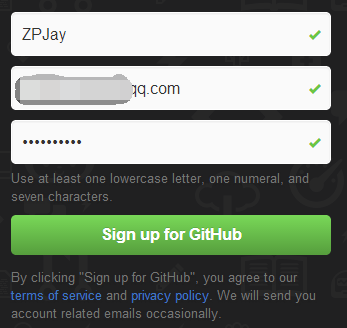
注冊完,跳轉到如下頁面,選擇倉庫購買方式(私有倉庫,別人不可以訪問,要權限),一般我們自己玩選Free: PS:對了,這時候你郵箱可能收到一封驗證郵件,點下完成驗證。
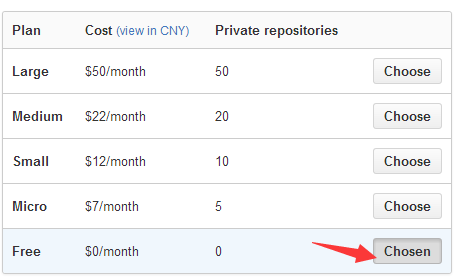
接下來,創建一個我們的代碼倉庫:
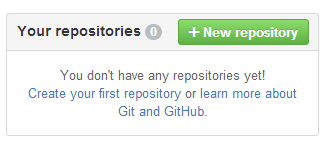
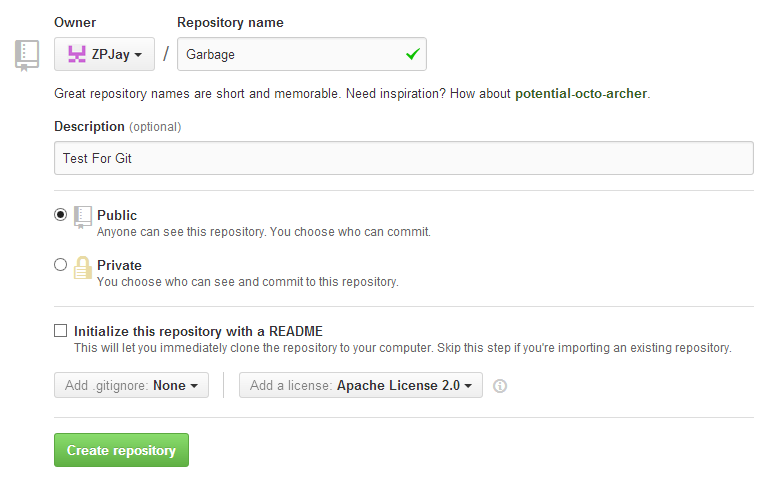
為自己的倉庫添加點內容提示,就是項目的一些概述(可寫可不寫)
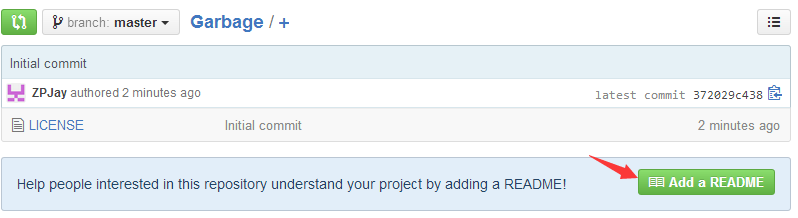
簡單介紹下主頁的一些東西:
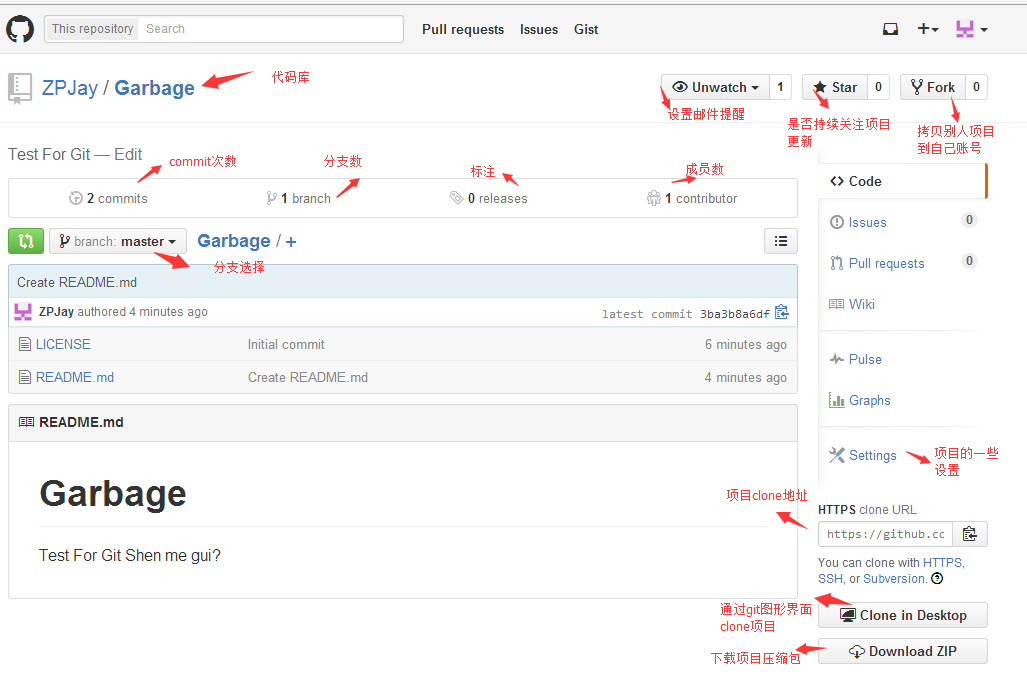
當然,你可以直接用圖形化界面克隆,不過我還是喜歡通過命令行來Clone,先復制下Clone的地址
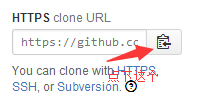
然後在某個地方,有鍵打開Git Bash:
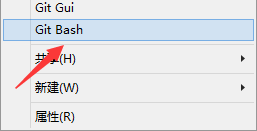
鍵入:
git clone https://github.com/ZPJay/Garbage.git
然後可以看到我們的代碼庫就下載完成了:
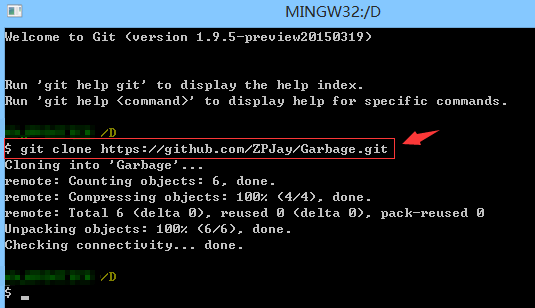
打開文件夾,可以看到下述內容:
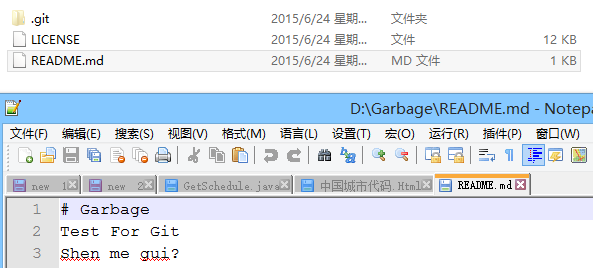
對於剛接觸版本控制工具的朋友來說,分支可能比較陌生,但是他會給我們帶來很大的便利!限於篇幅, 筆者直接丟個鏈接,大家看看圖就知道了:廖雪峰的官方網站:創建和合並分支!寫得真心很贊~建議收藏!
了解概念後,我們來熟悉與分支相關的幾個命令:
①創建分支(後者創建同時會切換分支):
git branch v1.0.3 或 git checkout -b v1.0.4


②查看版本庫中所有分支:
git branch -a
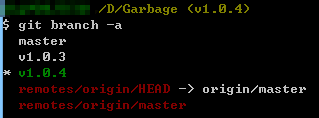
③切換到某一分支:
git checkout v1.0.3
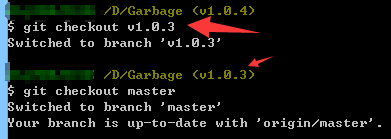
④刪除某一分支:
git branch -D v1.0.4
⑤合並分支
git merge v1.0.3
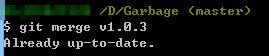
前面執行的這些分支操作都是在本地進行的,說了項目托管到GitHub上,我們肯定要跟遠程倉庫有交流是吧! 我們去年前面已經試過用clone命令把項目下載到本地,那麼我們修改後如何把代碼同步到Github上呢?我們先對我們的本地倉庫做一點點修改,接著git add和git commit本地准備後,然後:
git push origin master 或者直接 git push
將我們本地的內容提交上去:
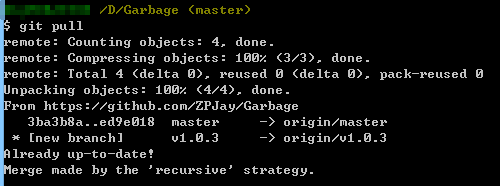
然後看下我們的Github,可以看到內容已經發生改變,而且提交者是我的另一個賬號!
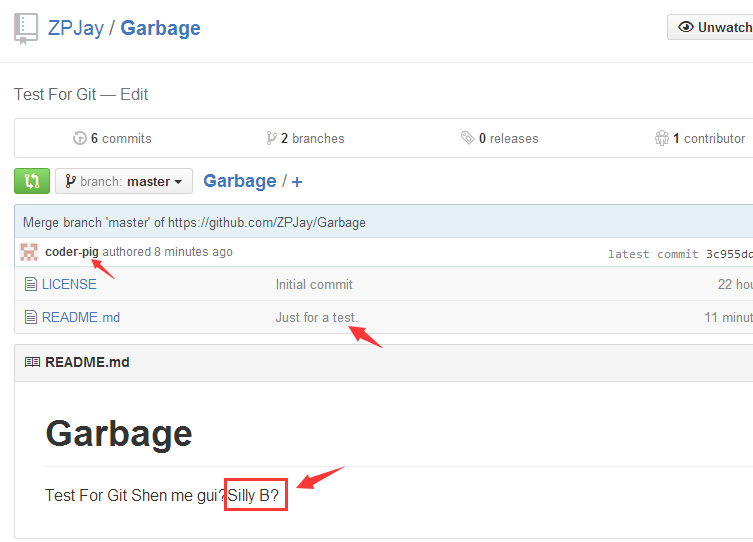
有同步到服務器,肯定有服務器同步到本地是吧,很簡單,就一個
git pull
就可以
好吧,本節就寫那麼多,相信你看到上面的Git教程還有一些沖突解決,分支管理,Bug分支等待高級的Git用法,考慮到這是入門教程,就不寫那麼深入了,有興趣可以自己了解了解,說下自己公司目前的情況吧: ①使用Github作為我們的項目管理工具:我們都是把項目托管到Github上的,然後有兩個分支:開發和測試兩個分支,每個版本一個分支,最後發布時才把分支合並到master上!提bug也是在上面提的,還是比較便利的! ②使用Trello來做流程控制,也是比較簡潔高效的!有興趣的可以了解了解! 另外,國內訪問Github可能比較緩慢,而且如果是私有倉庫是要收費的,如果公司沒有使用代理或者是私人開發,可能略顯雞肋,不過可以考慮下使用國產的開源倉庫:Git@OSC,由開源中國提供的,提供了1000個私人倉庫,好像,感覺還不錯,有興趣的可以考慮將代碼托管到這裡:http://git.oschina.net/! 就到這裡,如果文中有錯誤纰漏,歡迎指出,謝謝~
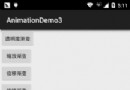 8.4.2 Android動畫合集之補間動畫
8.4.2 Android動畫合集之補間動畫
本節引言:本節帶來的是Android三種動畫中的第二種——補間動畫(Tween),和前面學的幀動畫不同,幀動畫是通過連續播放圖片來模擬動畫效果,而補
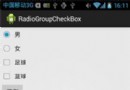 第7章、單選按鈕RadioGroup與復選框CheckBox(從零開始學Android)
第7章、單選按鈕RadioGroup與復選框CheckBox(從零開始學Android)
在Android App應用中,單選按鈕和復選框也是經常使用的,下面我們一起學習一下。我們需要學習Android中的基本控件:(1)單選按鈕RadioGroup、(2)復
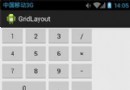 第16章、布局Layouts之GridLayout網格布局(從零開始學Android)
第16章、布局Layouts之GridLayout網格布局(從零開始學Android)
GridLayout網格布局android4.0以上版本出現的GridLayout布局解決了以上問題。GridLayout布局使用虛細線將布局劃分為行、列和單元格,也支持
 8.3.15 Paint API之——Typeface(字型)
8.3.15 Paint API之——Typeface(字型)
本節帶來Paint API系列的最後一個API,Typeface(字型),由字義,我們大概可以猜到,這個API是用來設置字體以及字體風格的,使用起來